Cómo recuperar la clave de Windows 10 después de formatear o cambiar el hardware

Tarde o temprano, casi cualquier usuario se ha tenido que enfrentar a la tarea de formatear por completo el equipo e instalar desde cero el software, comenzando por el sistema operativo. Desde hace años, es necesaria una clave para la activación de Windows 10 pero ¿qué ocurre si la hemos extraviado? En este artículo repasaremos las diferentes opciones que existen para recuperarla.
Recuperar la clave de Windows 10 desde la placa base
Si tu equipo vino con Windows 10 preinstalado la clave de activación está asociada al equipo y almacenada en la memoria no volatil de la placa base. Sigue los siguentes pasos para recuperarla:
- Instala Windows 10 de la forma habitual.
- En la pantalla de introducir clave, haz clic en Omitir y deja que el proceso de instalación se complete.
- Una vez terminado y cuando arranque Windows 10 haz clic en Configuración > Actualización y seguridad
- En la pestaña Activación deberías ver que Windows 10 ya está activado correctamente.
Recuperar la clave de Windows 10 asociada a una cuenta de Microsoft
Si, como es recomendable, tenías vinculada la clave de activación a tu cuenta de Microsoft solo tienes que seguir los siguientes pasos para recuperar y activar el sistema:
- Instala Windows 10 de la forma habitual y omite el paso de introducir clave de licencia.
- En crear cuenta, utiliza la cuenta de Microsoft asociada a la clave (normalmente, la que usaras en la instalación anterior).
- Completa la instalación y verifica en la pestaña Activación que el sistema está activado.
Recuperar la clave de Windows 10 usando la herramienta de recuperación
Si tu equipo venía con Windows 10 preinstalado incluye una clave OEM que puedes recuperar fácilmente. Sigue los siguientes pasos:
- Instala Windows 10 de la forma habitual y omite el paso de introducir la clave de licencia.
- Una vez arranque el sistema, instala y recupera la clave con Produckey. El mejor sitio para descargarla es la web oficial del desarrollador (aparece como no segura, pero no te asustes). En este artículo tienes más opciones.
- Produckey puede detectar la clave asociada a la placa base o la incluida en la partición derecuperación que utilizan algunos fabricantes. Una vez la tengas, anotalá en lugar seguro.
- Ve a Configuración > Actualización y seguridad > Activación. Introduce la clave anterior en esta pantalla y comprobarás que Windows 10 se activa correctamente.
Recuperar la clave de Windows 10 desde la tienda de Microsoft
Si has comprado la clave en la Microsoft Store puedes seguir estos pasos para recuperarla. El proceso es similar si la has adquirido en Amazon o a través de otros vendedores que, normalmente, la envían por correo electrónico o guardan el registro del pedido.
- Inicia sesión en la Microsoft Store desde este enlace.
- Ve al Historial de pedidos, arriba a la derecha.
- Selecciona Windows 10 y haz clic para que se muestre la clave. Si tuvieras problemas, también encontrarás el acceso para solicitar ayuda de Microsoft.
- Una vez la tengas, instala Windows 10, omite el paso de introducir clave y ve a Configuración > Actualización y seguridad > Activación
Recuperar la clave de Windows 10 desde Windows 7/8/8.1
Para muchos usuarios, Windows 10 fue una actualización gratuita desde un sistema anterior. Si tenías una clave válida de Windows 7, 8 u 8.1 la nueva versión se activaba automáticamente, así que es posible que no tengas una clave de Windows 10. Tienes varias opciones para recuperarla:
- Prueba tu clave antigua, es probable que funcione. Si no la tienes apuntada, busca la pegatina en tu portátil o en la parte posterior de la torre de tu equipo.
- Omite el paso de activación, es posible que Windows 10 detecte que tienes una clave anterior en la partición de recuperación o la placa base y te permita activar Windows 10.
- Usa ProducKey para recuperar tu clave de Windows 10 si actualizaste desde un sistema anterior.
Como ves, hay opciones para recuperar una clave perdida pero lo más recomendable es apuntarla y guardarla en lugar secreto y seguro. Así, no dependerás de servicios o soluciones de terceros para formatear tu equipo e instalar Windows 10 siempre que lo necesites.
¿Y qué ocurre si cambiamos el hardware?
Como hemos visto Microsoft ha modificado en Windows 10 la activación de licencias del sistema. Frente al uso de la serie clásica alfanumérica, Windows 10 conecta con los servidores de la compañía y activa el sistema sobre cada equipo concreto asignándole una «licencia digital». Un método más sencillo pero, ¿qué ocurre si modificamos el hardware del equipo?
En esos casos de cambio mayor de hardware (solo suele suceder si cambiamos la placa base) perderemos esa activación. Pero tiene solución de dos maneras:
- Si tienes una licencia digital. Deberás agregar primero tu cuenta de Microsoft y vincularla con la licencia digital del dispositivo. Después de vincular tu cuenta de Microsoft, ejecuta el solucionador de problemas de activación para volver a activar Windows 10.
- Si no tienes una licencia digital. Si Windows 10 no venía preinstalado en tu dispositivo al comprarlo y usaste una clave de producto para actualizar a Windows 10, necesitarás esa misma clave de producto después del cambio de hardware.
La entrada Cómo recuperar la clave de Windows 10 después de formatear o cambiar el hardware es original de MuyComputer
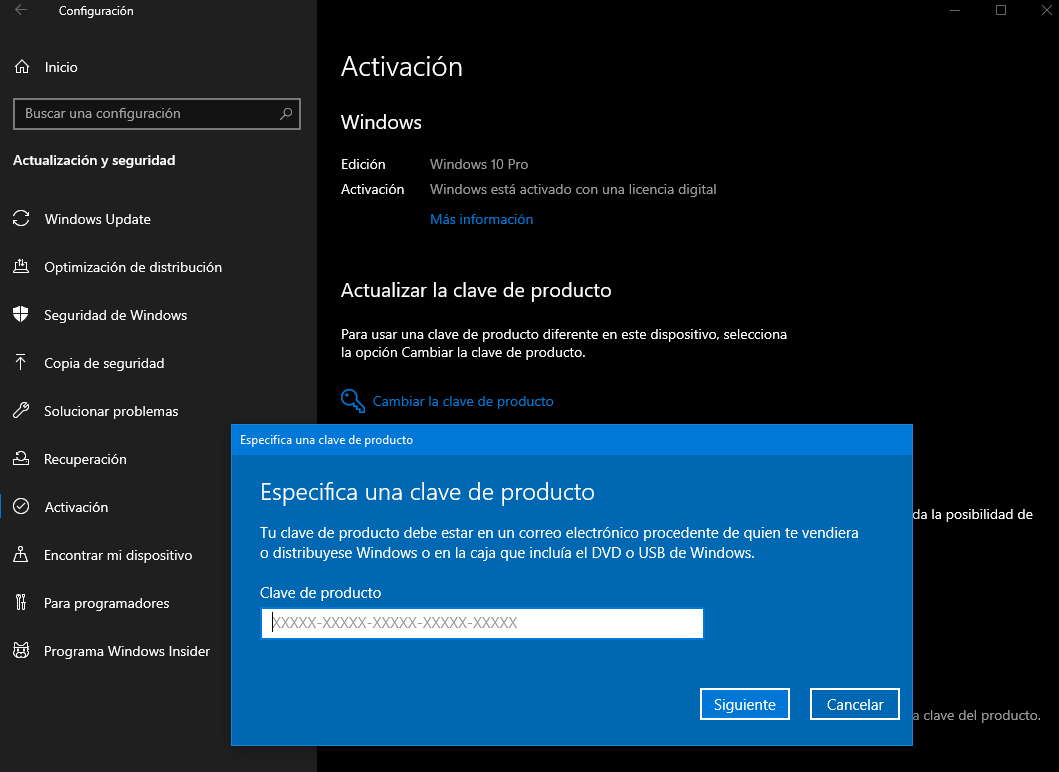
Comentarios
Publicar un comentario